안전한 인쇄 기능을 사용하여 인쇄
이 장에서는 컴퓨터에서 안전한 인쇄 작업이 전송되면 조작 패널에서 해당 작업을 선택한 후 비밀번호를 입력하여 인쇄를 완료하는 안전한 인쇄 절차에 대해 설명합니다.
|
중요
|
안전한 인쇄 작업이 장치에 저장된 경우안전한 인쇄 작업 기능을 설정한 경우 그 외 안전하지 않은 인쇄 작업은 인쇄되지 않고 안전한 인쇄 작업만 인쇄됩니다. 계속해서 인쇄 작업이 실행되지 않을 경우 컴퓨터에서 인쇄물을 다시 전송하세요.
|
|
참고
|
프린터 드라이버 화면프린터 드라이버 표시에 대한 자세한 내용은 다음을 참조하세요.
'인쇄하기'
|
안전한 인쇄 작업 전송
1
프린터 드라이버 화면에서 [기본 설정], [페이지 설정], [마무리], [용지 공급원], [인쇄 품질] 중의 하나를 클릭하세요.
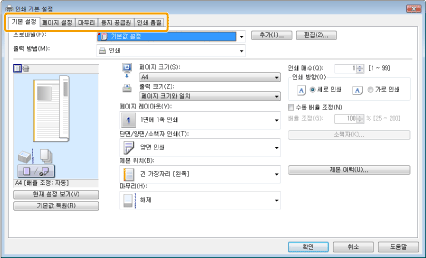
2
[출력 방법]에서 [비밀 인쇄]를 선택합니다.
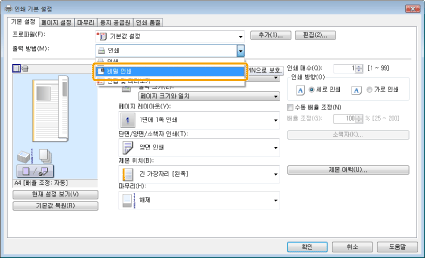
3
[예]를 선택하고, 사용자 이름 및 PIN을 입력한 후, [확인]을 클릭하세요.
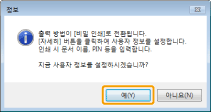



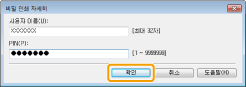
4
[확인]을 클릭하세요.
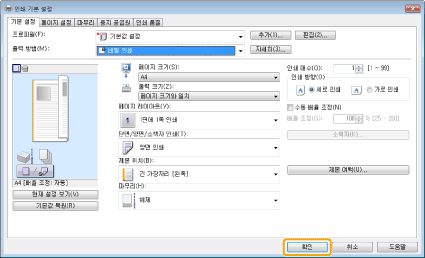
5
[확인] 또는 [인쇄]를 클릭하세요.
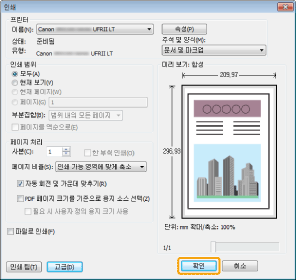
6
프린터 드라이버 화면에서 원하는 설정을 지정한 후 [확인]을 클릭하세요.
안전한 인쇄 작업이 전송됩니다.

|
[문서 이름]
|
최대 32자 영숫자를 입력하세요
|
|
[사용자 이름]
|
|
|
[PIN]
|
최대 7자리 번호를 입력하세요.
|
인쇄 비밀번호 입력
1
[ ] (보안인쇄)를 누릅니다.
] (보안인쇄)를 누릅니다.
 ] (보안인쇄)를 누릅니다.
] (보안인쇄)를 누릅니다.기본 스캔 화면에서 스캔 유형으로 <리모트 스캐너>를 선택한 동안에는 스캔 대기 시 안전한 인쇄 기능을 실행할 수 없습니다. 안전한 인쇄 기능을 이용하려면 먼저 [ ] (이전화면)을 클릭하세요.
] (이전화면)을 클릭하세요.
 ] (이전화면)을 클릭하세요.
] (이전화면)을 클릭하세요.2
[ ] 또는 [
] 또는 [ ]를 사용하여 사용자를 선택하고 [OK]를 누르세요.
]를 사용하여 사용자를 선택하고 [OK]를 누르세요.
 ] 또는 [
] 또는 [ ]를 사용하여 사용자를 선택하고 [OK]를 누르세요.
]를 사용하여 사용자를 선택하고 [OK]를 누르세요.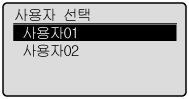
다른 사용자로부터 전송된 안전한 인쇄 작업이 없으면 3단계로 이동됩니다.
3
[ ] 또는 [
] 또는 [ ]를 사용하여 인쇄할 문서를 선택하고 [OK]를 누르세요.
]를 사용하여 인쇄할 문서를 선택하고 [OK]를 누르세요.
 ] 또는 [
] 또는 [ ]를 사용하여 인쇄할 문서를 선택하고 [OK]를 누르세요.
]를 사용하여 인쇄할 문서를 선택하고 [OK]를 누르세요.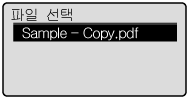
4
비밀번호를 입력하고 [OK]를 누르세요.
인쇄가 시작됩니다.
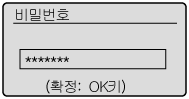
5
[ ] (시스템상황/취소)를 눌러 복사/인쇄 작업 화면을 닫으세요.
] (시스템상황/취소)를 눌러 복사/인쇄 작업 화면을 닫으세요.
 ] (시스템상황/취소)를 눌러 복사/인쇄 작업 화면을 닫으세요.
] (시스템상황/취소)를 눌러 복사/인쇄 작업 화면을 닫으세요.